1、一、打开Word文档,选中需要添加书签的文本,打开【插入】选项卡,单击【链接】选项组中的【书签】。
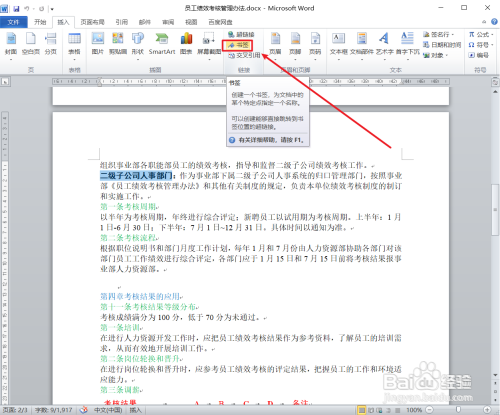
2、二、弹出【书签】对话框,在【书签名】编辑框中输入书签名称“数字”单击“添加”按钮,如图所示。
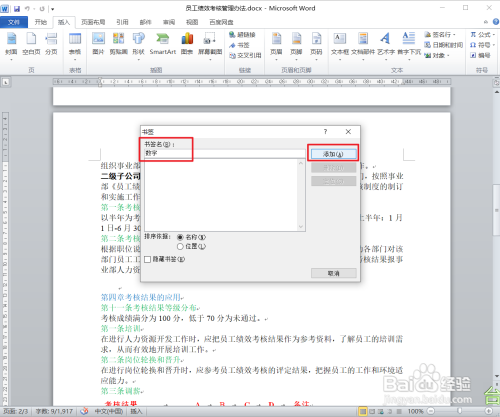
3、三、如果要定位书签的位置,也可以使用“插入书签”功能。打开【插入】选项卡,单击【链接】选项组中的【书签】选项。
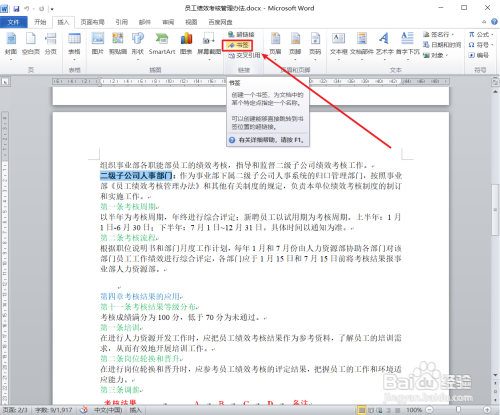
4、五、弹出【书签】对话框,在书签列表中选中合适的书签,并单击【定位】按钮。

5、六、此时Word就会自动定位到选择的书签“数字”所在的位置。

6、七、在【书签】对话框中还可以随时添加新的书签和删除不用的书签。

